PowerEdge: Sådan indsamler du logfiler fra VRTX-switchene R1-2210 og R1-2401
Summary: Trin og links, der kan hjælpe dig med at forstå og indsamle logfiler i VRTX-switchen R1-2210 og R1-2401.
This article applies to
This article does not apply to
Instructions
Logfiler
Logfører, noterer og registrerer oplysninger om, hvordan en enhed kører. Indsamling af logfiler for at analysere, fejlfinde og fejlfinde eventuelle problemer, der kan opstå, kan fremhæve både årsagerne til enhedens adfærd og den passende løsning. Udførlige instruktioner til indsamling logfiler på VRTX-switchene R1-2210 og R1-2401 kan findes i denne artikel.
Registrering
For at hente logfilerne fra VRTX-switchen R1-2210 eller R1-2401 kræves det gemte output fra en SSH-forbindelse til switchen. PuTTY er en SSH- og telnet-klient, der bruges til at få direkte adgang til switchen for at gennemføre nedenstående procedurer. Hent PuTTY .
.
Følg nedenstående procedurer:
- Når du har åbnet PuTTY, skal du gå til fanen Session. På fanen Logføring skal du vælge Alt sessionsoutput og søge efter en destination for den pågældende logfil.
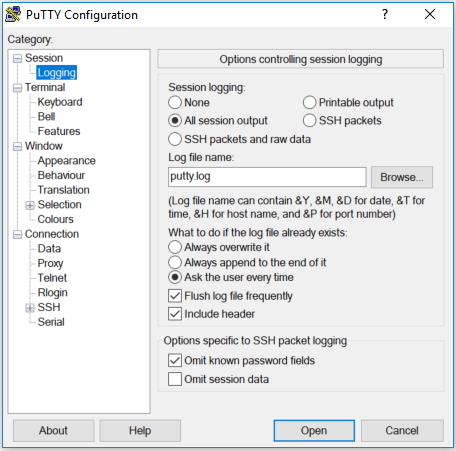
Figur 1: PuTTY-konfigurationsskærm - Indsæt IP (eller Værtsnavn) til styring af den berørte switch, og vælg Telnet som forbindelsestype. Klik på Åbn.
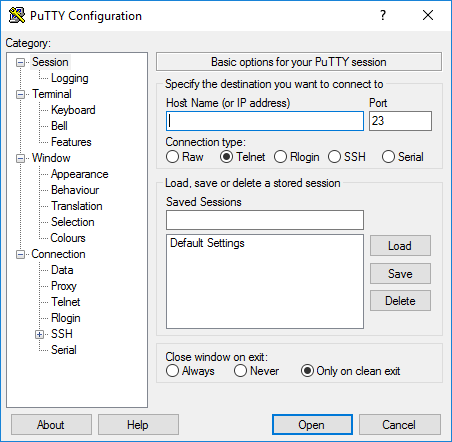
Figur 2: PuTTY-konfigurationsskærm - Log på Switch-konsollen
Log på som - root
Standard User Name - root
Standard Password - calvin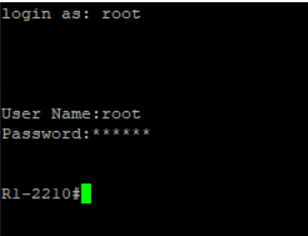
Figur 3: Skift konsol-login - Her kan du se, switchens type som rodkilde.
Skriv show tech-support, og tryk på Enter. (Du må ikke kopiere og indsætte kommandoen, men indtaste den manuelt)
Figur 4: Skift konsol – kommandoen Indsæt - Outputtet kan tage et stykke tid at generere. Når prompten vises igen, skal du skrive exit for at forlade SSH-sessionen.
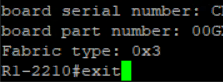
Figur 5: Skift konsol – Afslut forbindelse - Outputfilen er tilgængelig på den tidligere valgte placering.

Figur 6: PuTTY-outputlog
Filen kan læses med en teksteditor som Notepad++ eller lignende editorer for at kontrollere switchens generelle helbred.
Yderligere oplysninger
- PuTTY er en SSH- og telnet-klient, der oprindeligt er udviklet af Simon Tatham til Windows-platformen. PuTTY er open source-software, der er tilgængelig med kildekode, og som udvikles og understøttes af en gruppe frivillige. Det er ikke et Dell Technologies-værktøj.
Affected Products
POWEREDGE VRTXArticle Properties
Article Number: 000145191
Article Type: How To
Last Modified: 26 Sep 2024
Version: 6
Find answers to your questions from other Dell users
Support Services
Check if your device is covered by Support Services.